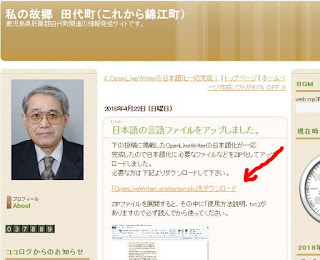(Open Live writerのセットアップから日本語化まで)
通常の場合、BlogはWeb上で書くので、インターネットに接続してないと書けない。
これは、他のSNSでも同じで、全てON Line上で書いている。
日本であれば、ほぼ全国を4G電波でカバーされ、Wifiも整備されているのでインターネット接続は問題ないが、海外旅行先ではネットに繋がらないことが多々ある。
特に、発展途上国の郊外では電波の届かないところがたくさんあるし、電波が有っても、2G、3Gのスピードだったりする。
今年は、シルクロード(中央アジア)の旅の予定が有り、ネット接続で苦労すると思われる。
それらを回避するために、オフライン作業が出来るようにした。
ネットでググったら、”Open Live writer”が有った。
Blogger(google)にも対応している。
メモを兼ねてセットアップ経緯を書いてみる。
1.下のダウンロード・ボタンから
インストールする。
2.”Open Live writer”をセットアップする。
Open Live writerを起動すると下の画面が開く。
(画像をクリックすると拡大します。以下同じ)
説明文。 NEXTをクリック。ブログサービスを訊いてくるので、
Googleを選択
Sign in
NEXTをクリック
アカウントの選択で、既存アカウントを選択。
パスワードを入力後。
許可をクリック
ブログのテーマをダウンロードするか訊いてくるので、
はい をクリック
セットアップが始まり、
セットアップ完了
ブログ名を確認して、フィニッシュ。
3.早速、立ち上げて見る
(画像をクリックすると拡大します。以下同じ)
成功!!!ブログタイトルは”うはらの郷とキーウィの国”となり、バックの色も、同色になっている。
しかし、文字が日本語でない。
英文であっても、たいして不都合はないけど、日本語にするに越した事は無い。
日本語化をググったら、有った!!!
何処にも、先人は居るものだ!
4.Open Live Writerの日本語化
鹿児島県の田代町にお住いの方のWebsiteで公開されている。(ただし、バージョンは0.6.2)
有り難く、使わせてもらうことにした。
同、中ほどのリンクをクリックし、ダウンロード。
解凍(展開)後
上部の”OpenLiveWriter.Localization.dll”が目的のファイル。
下の方に”使用方法説明.txt”もある。
”OpenLiveWriter.Localization.dll”をパソコン内のdllファイル(英文)と置き換えるだけで良い。
パソコン内の場所は、
c:\ユーザー\ユーザー名\Appdata\Local\OpenLiveWriter\app-0.6.3
注意!
安全のため、元のdllファイルを、名前を付け変えて残す。
ここでは、コピー前に、拡張子を”org”に変更した。
こうしておけば、もし、日本語で不具合が生じた場合でも、元の英文に簡単に戻せる。
特に、今回は最新バージョン0.6.3に旧バージョン0.6.2のdllファイルを使用することから、慎重を期した。
Open Live Writerを起動
(画像をクリックすると拡大します)
日本語化した!!少し使ってみたが、バージョン違いによる不具合は無さそうだった。